Come cambiare il lettore PDF predefinito, Edge, in Windows 10
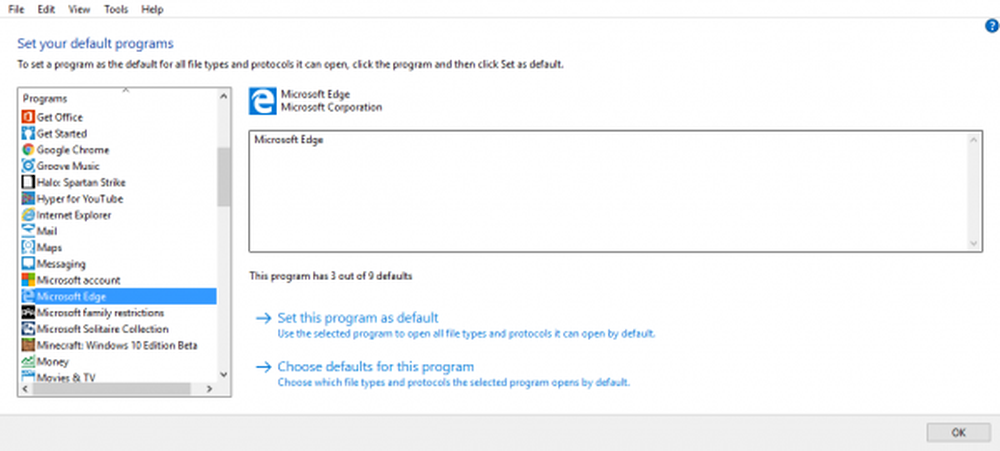
Microsoft Edge è il lettore PDF predefinito in Windows 10, che è buono, in quanto ha bisogno di un software di lettura PDF gratuito di terze parti. Ma se ti stai chiedendo come cambiare il lettore PDF predefinito, siamo qui per aiutarti. Questo post ti mostrerà come cambia il lettore e il visualizzatore PDF predefiniti, che è Microsoft Edge browser, in Windows 10, a una tua scelta.
Cambia lettore PDF predefinito in Windows 10

Microsoft Edge, anche se non è il miglior browser web al mondo in questo momento, è piuttosto bravo a essere un lettore PDF. Se sei interessato alla lettura di base, Edge sarà sufficiente.
Detto questo, Windows si basa sulla libertà di decidere cosa si desidera utilizzare, quindi se Edge non è la tua tazza di tè, ci sono diverse opzioni là fuori, alcune delle quali sono addirittura migliori di Edge. Quindi, naturalmente, alcune persone vorranno cambiare Edge da browser predefinito, e va bene, quindi cominciamo.
La procedura per modificare il lettore PDF predefinito è la stessa per la modifica di qualsiasi programma predefinito. Passare quindi al file PDF fare clic con il tasto destro sul file PDF si. Dopo, dovresti vedere "Aperto con"Quindi basta passare il mouse sopra l'opzione, quindi fare clic su"Scegli un'altra app."Apparirà un pop-up con un elenco di programmi in grado di aprire file PDF.Da questo elenco, gli utenti possono scegli un particolare programma e possono scegliere l'opzione che dice "Usa sempre questa app."Questo dovrebbe risolvere il problema cambiando Microsoft Edge da default per l'apertura di PDF.
Ecco la cosa, c'è una possibilità che il tuo programma PDF preferito non venga visualizzato nell'elenco, quindi cosa fare? Bene, invece di cliccare su "Scegli un'altra app" fai semplicemente clic su "Più apps "e dovrebbe mostrare quello che vuoi vedere.
Un altro modo per ottenere questo risultato è aprire il Pannello di controllo, quindi fare clic su Programmi> Programmi predefiniti> Imposta il tuo programma predefinito. Attendere il caricamento dei programmi, quindi fare clic sul preferito dopo. Da lì, dovrebbe essere possibile impostare questo programma come predefinito.
Spero che questo ti aiuti!



